在Win10系統中有一個新功能,那就是微軟的cortana(小娜),小娜不僅可以幫助我們更好的使用電腦,還能陪我們玩游戲哦!可能很多伙伴對於Win10小娜的使用技巧並不熟悉,所以不知道該怎麼和cortana玩游戲。不懂的朋友沒關系,下面小編將給大家分享Win10同小娜玩游戲的操作方法。
方法/步驟:
1、首先打開桌面下方的cortana娜娜助手;
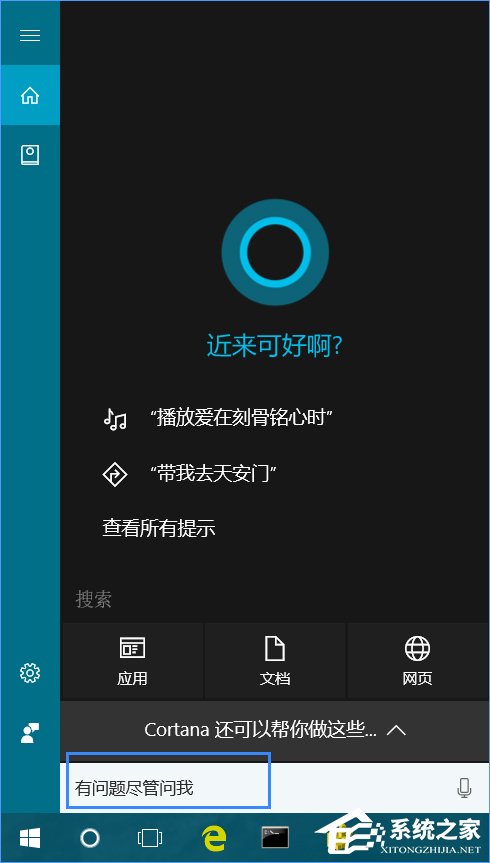
2、輸入成語接龍,點擊回車;
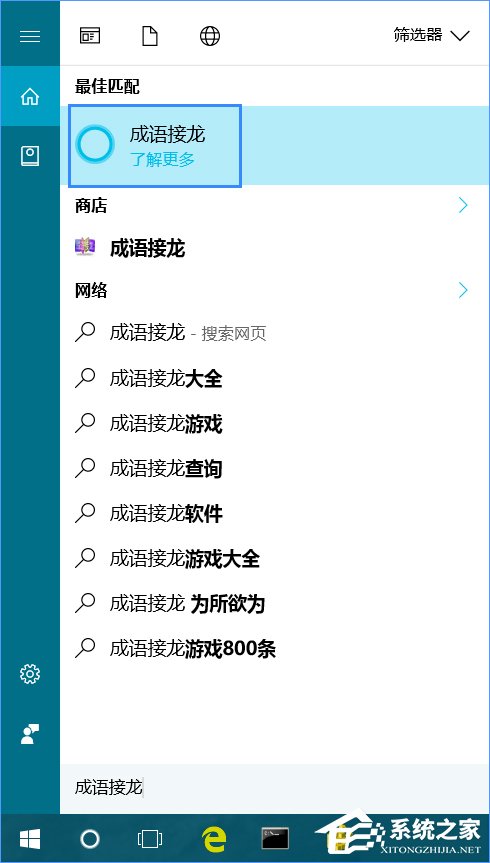
3、稍作等待,這裡大概會加載幾秒;
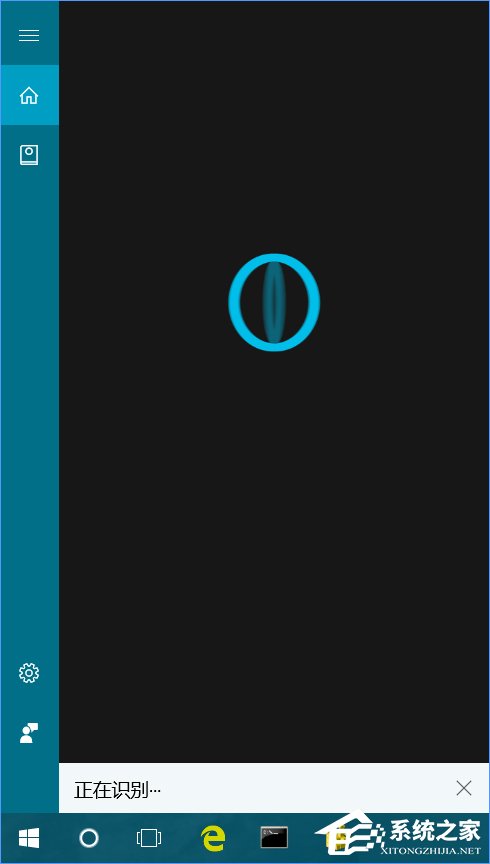
4、游戲開始,娜娜會簡單介紹游戲規則,並且先開始游戲哦;
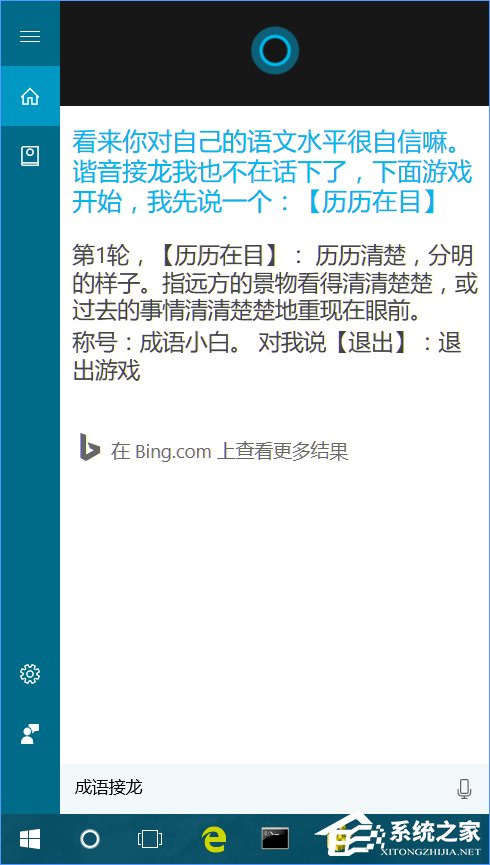
5、娜娜不但會陪你做游戲,還會告訴你每一個成語的意思,幫助學習也是很好的哦;
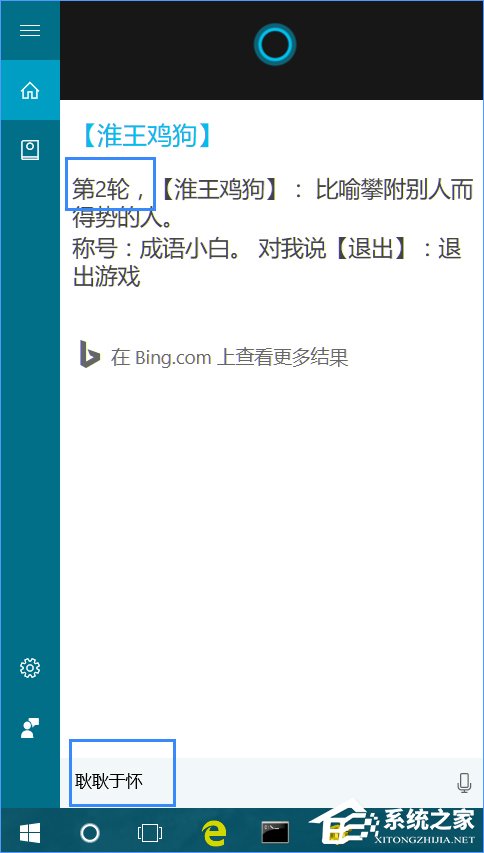
6、娜娜會在無法識別你的成語時,會給你一些提示信息幫助游戲繼續進行的哦。
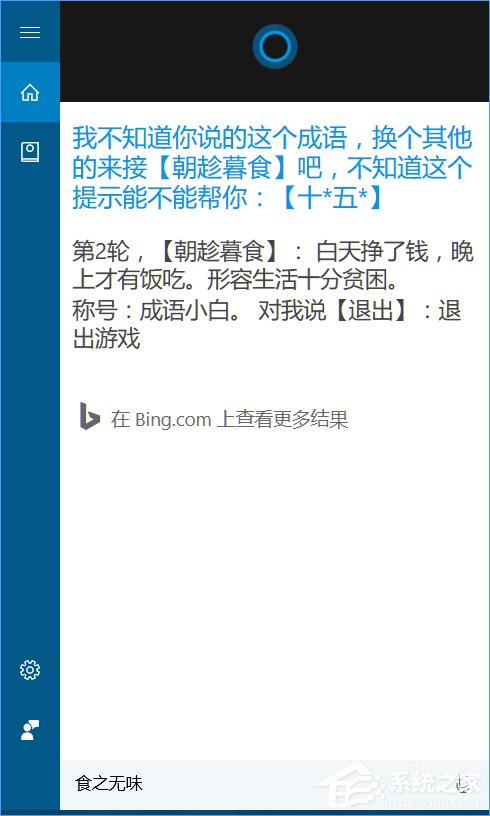
以上就是Win10系統下跟cortana玩游戲的方法,無聊的朋友們,可以跟小娜玩下游戲哦!